Nếu là người dùng WhatsApp đang hoạt động, bạn có thể biết rằng công ty đã giới thiệu chế độ nhiều thiết bị vào năm 2021. Tính năng này cho phép người dùng sử dụng WhatsApp trên tất cả các thiết bị.
Tuy nhiên, sự cố xảy ra với chế độ đa thiết bị là nó chỉ cho phép bạn kết nối một điện thoại với tài khoản của mình. Giờ đây, công ty đứng sau WhatsApp, Meta, đã tung ra một bản cập nhật mới cho ứng dụng bổ sung khả năng sử dụngcùng một tài khoản WhatsApp trên nhiều điện thoại.
Trước đó, chỉ có WhatsApp cho phép người dùng liên kết điện thoại của họ với phiên bản máy tính để bàn hoặc web của WhatsApp. Giờ đây, Chế độ đồng hành cho phép bạn liên kết tối đa 4 thiết bị khác với Tài khoản WhatsApp của mình.
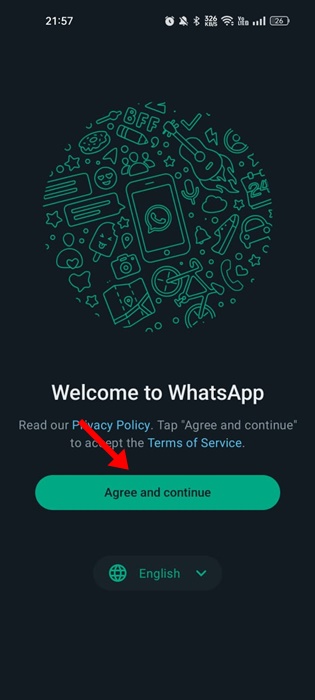
Cùng một tài khoản WhatsApp trên nhiều thiết bị
Chế độ đồng hành mới đã được thử nghiệm kỹ lưỡng trước khi phát hành toàn cầu. Ngày nay, tính năng này có sẵn cho tất cả người dùng. Tính năng mới này cho phép bạn kết nối tối đa bốn thiết bị bổ sung với tài khoản WhatsApp của mình.
Giờ đây, bạn có thể chạy tài khoản WhatsApp của mình trên các điện thoại khác một cách độc lập. Không cần phải chuyển đổi giữa các điện thoại mà không cần đăng xuất và tiếp tục cuộc trò chuyện của bạn ở nơi bạn đã dừng lại.
Điều này cũng có nghĩa là giờ đây bạn có thể sử dụng điện thoại thông minh Android phụ của mình để tiếp tục nhắn tin với bạn bè nếu bạn đã rời khỏi cuộc trò chuyện của mình. điện thoại chính ở nhà.
Điều tốt là mỗi thiết bị được liên kết đều kết nối với WhatsApp một cách độc lập; phương tiện, cuộc gọi và tin nhắn cá nhân được mã hóa nối đầu.
Cách sử dụng tính năng Nhiều thiết bị của WhatsApp?
Giờ đây, chế độ Đồng hành hoặc các tính năng Nhiều thiết bị không dành cho tất cả mọi người, bạn có thể muốn thử tính năng mới này. Sau đây là cách sử dụng cùng một tài khoản WhatsApp trên nhiều điện thoại.
1. Trên điện thoại thông minh Android phụ của bạn, hãy tải xuống và cài đặt phiên bản mới nhất của ứng dụng WhatsApp từ Cửa hàng Google Play.
2. Sau khi cài đặt, hãy mở ứng dụng WhatsApp và nhấn vào nút’Đồng ý và tiếp tục‘.
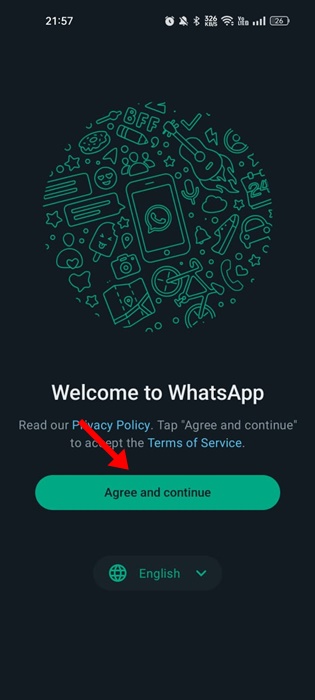
3. Trên màn hình Nhập số điện thoại của bạn, hãy nhấn vào dấu ba chấm ở góc trên cùng bên phải.
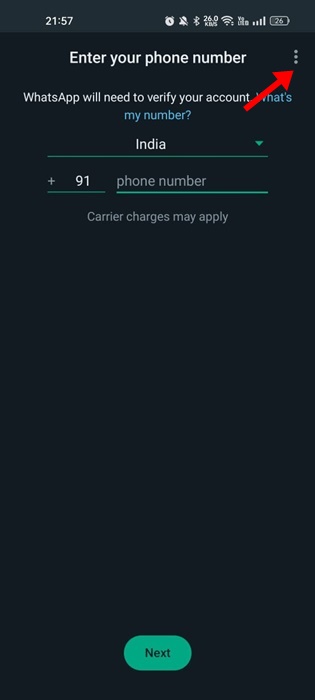
4. Tiếp theo, nhấn vào tùy chọn Liên kết với tài khoản hiện tại.
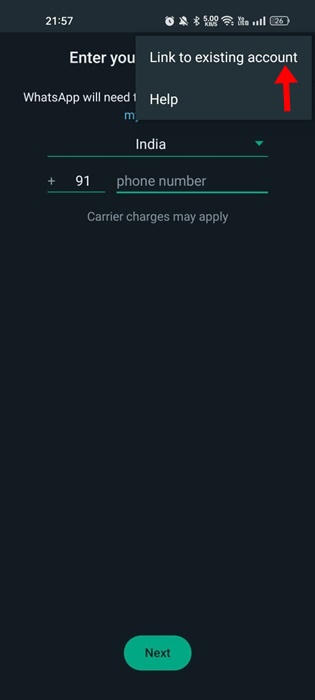
5. Bây giờ, bạn sẽ thấy mã QR trên màn hình của mình.
5. Bây giờ, hãy mở ứng dụng WhatsApp trên thiết bị chính của bạn và chọn ba dấu chấm > Thiết bị được liên kết.
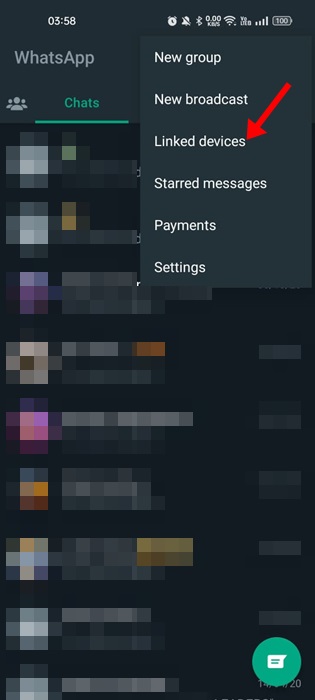
6. Trên màn hình tiếp theo, hãy nhấn vào tùy chọn’Liên kết thiết bị‘.
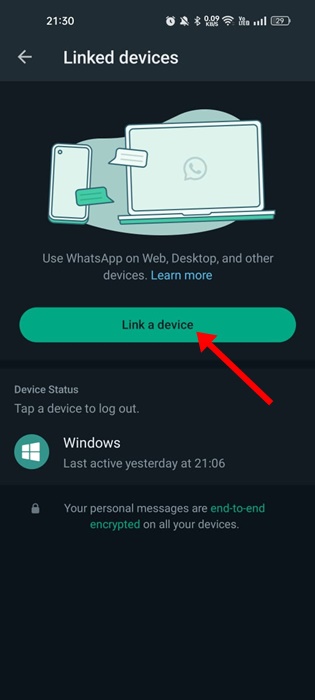
7. Bây giờ, hãy quét mã QR hiển thị trên điện thoại phụ của bạn.
Vậy là xong! Điều này sẽ liên kết hai điện thoại thông minh Android. Giờ đây, điện thoại chính và phụ của bạn sẽ sử dụng cùng một tài khoản WhatsApp một cách độc lập.
Bạn phải làm theo các bước tương tự để kết nối tối đa 4 điện thoại với tài khoản WhatsApp của mình. Mỗi điện thoại được liên kết sẽ kết nối với WhatsApp một cách độc lập.
Câu hỏi thường gặp
Bạn có thể sử dụng cùng một tài khoản WhatsApp trên nhiều điện thoại không?
Có, các bước đã chia sẻ của chúng tôi sẽ cho phép bạn chạy cùng một tài khoản WhatsApp trên nhiều điện thoại thông minh. Tính năng cho phép bạn sử dụng WhatsApp trên nhiều điện thoại là’Chế độ đồng hành’.
Tôi có thể kết nối những thiết bị nào với tài khoản WhatsApp của mình?
Bạn có thể kết nối mọi thiết bị hỗ trợ WhatsApp như Android, iOS, iPadOS, MacOS, WhatsApp Web và Windows. Bạn chỉ cần tải xuống ứng dụng WhatsApp và làm theo các bước tương tự.
Tôi không tìm thấy tùy chọn’Liên kết với tài khoản hiện tại’?
Theo với WhatsApp, việc liên kết điện thoại dưới dạng thiết bị đồng hành mới bắt đầu tiếp cận người dùng trên toàn cầu. Sẽ mất vài tuần để tiếp cận mọi người dùng. Bạn có thể sử dụng ứng dụng WhatsApp beta nếu tài khoản của bạn không có ứng dụng này.
Tin nhắn của tôi có xuất hiện trên tất cả các thiết bị được liên kết không?
Có, tin nhắn gần đây của bạn tin nhắn sẽ xuất hiện trên một thiết bị khác. Điều này là do WhatsApp gửi một bản sao tin nhắn được mã hóa đến điện thoại thông minh phụ của bạn. Tuy nhiên, nếu vì bất kỳ lý do gì, lịch sử tin nhắn không xuất hiện trên thiết bị được liên kết của bạn, thì bạn sẽ tìm thấy lịch sử này trên điện thoại chính của mình.
Bạn cũng nên đọc: Cách đăng Ghi chú thoại trên Trạng thái WhatsApp
Vì vậy, hướng dẫn này là tất cả về cách sử dụng cùng một tài khoản WhatsApp trên hai điện thoại thông minh Android. Hãy cho chúng tôi biết trong phần bình luận bên dưới nếu bạn có bất kỳ nghi ngờ nào. Và nếu bài viết này giúp ích cho bạn, hãy chia sẻ nó với bạn bè của bạn.
